ps配合LR调出日系胶片风格照片教程
2022-12-26 17:51:00
来源/作者: /
己有:15人学习过
效果选项:
适量加入一些噪点。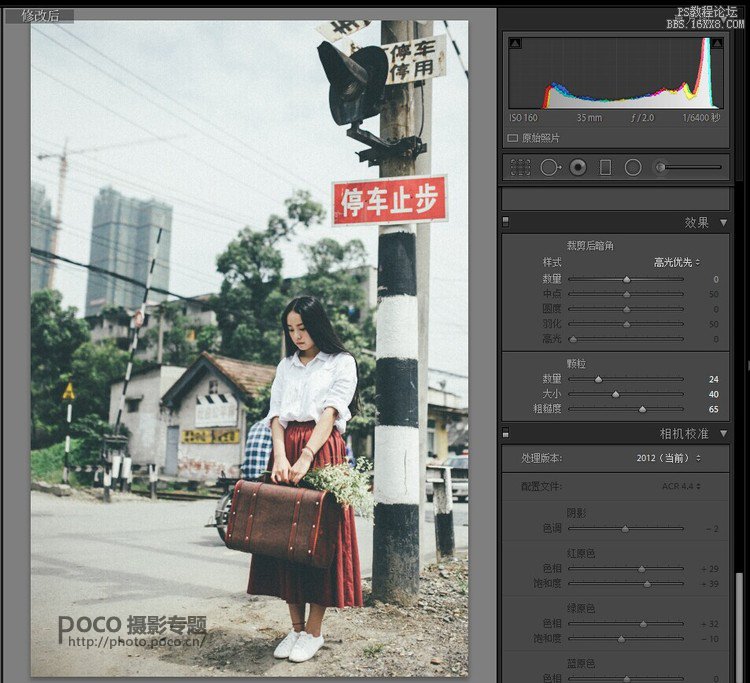
相机校准选项:
这个个人感觉很像PS里的混合通道器调色,而在LR里调整感觉更加简单直观容易理解且还有一个单独的饱和度选项,非常的好用。主要用来的让照片“色偏”。这里对红原色和绿原色进行调整 让其更加厚重感。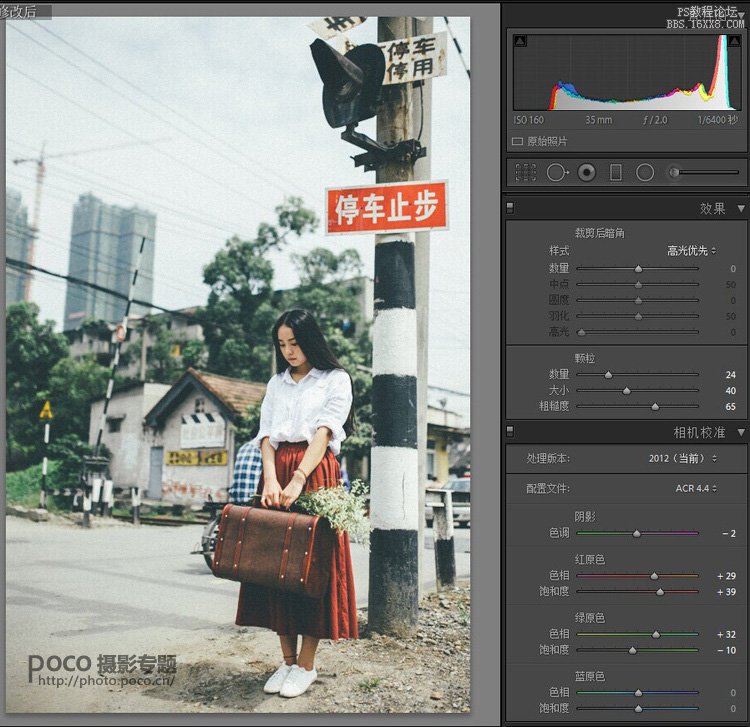
LR的调色完成导入PS调色,请不要在LR里执行导出操作再导入PS,直接点右键选择“在应用程序中编辑”即可。
在LR转PS的过程中会有一个选项,选择【用Lightroom渲染】,在PS里就是SRGB色域,但有可能有偏色现象,原因不解。选择【仍然打开】在PS里就是AdobeRGB色域,需要在PS手动转一次SRGB色域。
在照片导入LR的时候,不管相机是什么色域,导入后都会变成ProPhotoRGB色域,这是一个比AdobeRGB色域还要“大”的色域。前者选项会有一个ProPhotoRGB色域转SRGB色域的过程,可能是LR算法问题造成了一定的色彩丢失。
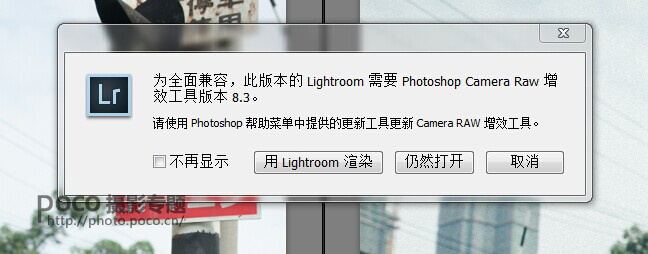
导入PS后就是一个可选颜色的微调,参数如下
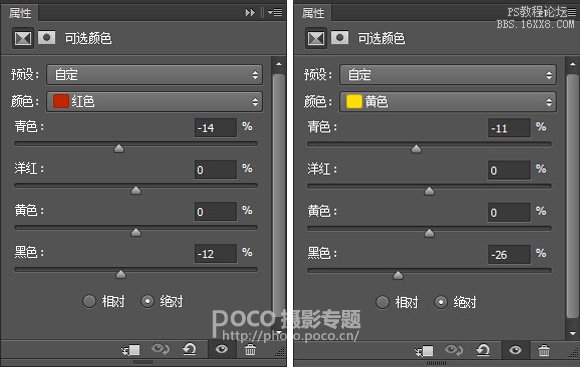
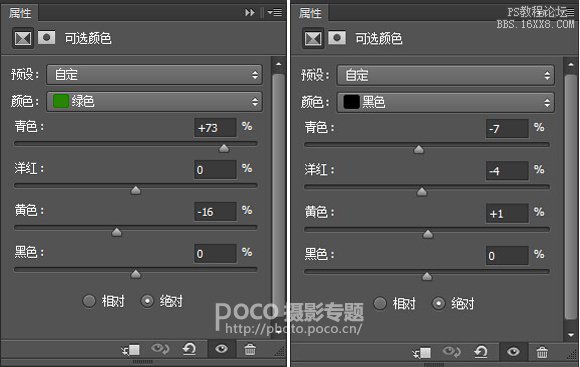
微调之后,我们就可以得到效果如下图片了:

最后就是色阶对曝光微调,液化,加水印等的常规操作了。

上一篇:ps透明物体抠图教程
下一篇:ps cc教程:调黄色图片




























